Jak korzystać z tajnego rejestratora ekranu w systemie Windows 10 DrFoneTool
Istnieje wiele zastosowań nagrywania ekranu. Osoba może nagrywać swój ekran, aby zrobić filmy instruktażowe w grach lub innych rzeczach technicznych, niektórzy mogą nagrywać swój ekran, aby pokazać, jak korzystać z określonego oprogramowania, podczas gdy inni mogą zrobić, aby pomóc innym w tworzeniu prezentacji lub powiedzmy, żeby pomóc przyjacielowi.
W tym przypadku powstało wiele różnych aplikacji do nagrywania na Androida, aby nagrywać ekran w urządzeniach wyposażonych w oprogramowanie takie jak Android, iOS i Windows. Jednak nie wszystkie przydatne rzeczy, które należało nagrać, są dostępne na urządzeniach mobilnych z systemami operacyjnymi Android i iOS.
Niejednokrotnie są to komputery stacjonarne lub laptopy, których ekrany trzeba nagrywać, aby osiągnąć określony cel.
Czytaj dalej, aby dowiedzieć się o tajnym rejestratorze ekranu w systemie Windows 10.
- Tajny rejestrator ekranu w systemie Windows 10
- Jak korzystać z ekranu nagrywania paska gier w oknie 10?
- Najlepsze oprogramowanie do nagrywania gier – Wondershare MirrorGo
Część 1: Tajne narzędzie do nagrywania ekranu w systemie Windows 10
1. Windows 10:
Windows 10 to system operacyjny opracowany przez firmę Microsoft. Został odkryty we wrześniu 2014 roku.
Jest to obecnie najnowszy system operacyjny na rynku firmy Microsoft.
Windows 10 jest następcą wcześniejszych wersji systemu operacyjnego Windows, takich jak Windows Xp, Windows 7, Windows 8 i Windows 8.1.
Windows 10 zapewnia swoim użytkownikom możliwość przełączania się między dwoma różnymi wyglądami, które już mają w Windows 7 i Windows 8 lub 8.1. Użytkownicy mieliby spore trudności w korzystaniu z Windows 8 lub 8.1 bez ekranu dotykowego na swoich notebookach. Windows 7 był skoncentrowany na nawigacji lub myszy. Jednak Windows 10 koncentruje się na obu z opcją przełączania między nimi.
Windows 10 został zabezpieczony, ma lepsze usługi online. Wprowadził również nowoczesną przeglądarkę internetową po zamknięciu Internet Explorera i zamiast tego wprowadził Microsoft Edge.
2. Tajny rejestrator ekranu Windows 10:
Tajny rejestrator ekranu systemu Windows 10 to jedna z wielu nowych funkcji wprowadzanych w systemie Windows 10. Nagrywanie ekranu systemu Windows 10 to ukryta funkcja, która działa również jako pasek gier. Funkcja paska gier to mały zestaw narzędzi, który pojawia się, kiedy chcemy.
Jest to tajne narzędzie do nagrywania ekranu w systemie Windows 10, wiele osób nawet nie wie, że w ich oknie 10 jest opcja o nazwie Gamebar.
Dlatego użyliśmy terminu „narzędzie Secret Screen Recorder Windows 10”.
Pasek gry można wyświetlić, naciskając ‘Klawisz z logo Windows + G‘.
3. Oto jak to wygląda:

4. Funkcja tajnego rejestratora ekranu Windows 10:
- 1. Rób takie rzeczy, jak przechwytywanie ekranu, a także działa jako nagrywanie ekranu w systemie Windows 10 na ekranie.
- 2. Naciskając przycisk „nagraj”, może działać jako tajny rejestrator ekranu w systemie Windows 10.
- 3. Przycisk Ustawienia pozwala dostosować go i robić inne rzeczy.
- 4. Przycisk Xbox przeniesie Cię do aplikacji Xbox.
- 5. Trzy paski po prawej stronie paska Gamebar umożliwiają przeciąganie narzędzia Gamebar w dowolne miejsce na ekranie.
5. O Gamebar będącym rozszerzeniem:
Gamebar sam w sobie nie jest aplikacją. To dodatkowa funkcja, a nie aplikacja. Gamebar to funkcja DVR z aplikacji Xbox. Dlatego ta konkretna funkcja pochodzi od swojego rodzica, a tym rodzicem jest „aplikacja Xbox”.
Aplikacja Xbox jest już dostępna we wbudowanym systemie Windows 10. Mając to na uwadze, wyobraź sobie możliwość bezpośredniego udostępniania zrzutów ekranu i pracy nagrywania ekranu Windows 10 przez sieć Xbox! I dlatego można powiedzieć, że rozszerzenie Gamebar to wbudowane nagrywanie ekranu Windows 10.
Część 2: Jak korzystać z narzędzia Secret Screen Recorder w systemie Windows 10
Pierwszą rzeczą do zrobienia byłoby oczywiście to, że masz już zainstalowany system Windows 10 na swoim komputerze stacjonarnym lub laptopie. Żartuję, to już zrozumiałe.
Jak już wspomniano, możesz używać Gamebara jako nagrywania ekranu Windows 10. Może nagrywać ekran w dowolnej otwartej aplikacji znajdującej się za nim. Tylko nie na pulpicie!
Oto lista rzeczy, które możesz osiągnąć dzięki „Gamebarowi”:
- 1. Zrób zrzut ekranu, klikając „Ikonę aparatu” lub po prostu naciśnij klawisz skrótu „klawisz logo Windows + Alt + Drukuj ekran”.
- 2. Nagraj ekran Windows 10, klikając „Czerwoną kropkę” lub po prostu naciśnij klawisz skrótu „Klawisz logo Windows + Alt + R”.
- 3. Otwórz aplikację Xbox, klikając ikonę Xbox.
- 4. Zmień ustawienia Gamebar i inne ustawienia nagrywania, w tym ustawienia Game DVR.
Szczegółowe podejście krok po kroku zostało szczegółowo opisane poniżej. Czytaj dalej.
A: Jak zrobić zrzut ekranu za pomocą Rejestratora ekranu Windows 10:
Oto jak używać tajnego rejestratora ekranu systemu Windows 10 do robienia zrzutu ekranu.
Krok 1: Otwórz Gamebar:
Naciśnij klawisz skrótu, aby otworzyć Gamebar. Można to zrobić, naciskając następujące klawisze:„Klawisz logo Windows + G”
Uwaga:
1. Gamebar pojawia się tylko wtedy, gdy w tle są już otwarte aplikacje. Nie otworzy się na pulpicie ani podczas przełączania między aplikacjami. Aplikacja powinna być aplikacją docelową, z której dokonywane będzie nagranie. Aplikacja może być grą lub dowolną inną aplikacją, taką jak Firefox Mozilli.
2. Gdy pasek gier jest otwierany po raz pierwszy w nowej aplikacji, pojawia się komunikat z prośbą o potwierdzenie, czy docelowa aplikacja jest grą, czy nie. Zaznacz opcję „Tak, to gra”.
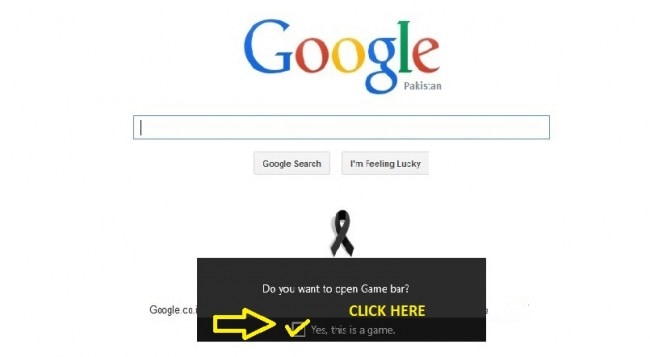
Krok 2: Zrób zrzut ekranu:
Wystarczy kliknąć ikonę „Aparat” na pasku gier, a zostaniesz powiadomiony, że zrzut ekranu docelowej aplikacji został zrobiony.

Zrzut ekranu zostanie domyślnie zapisany w folderze „Ten komputer > Filmy > Przechwyty”.
B: Jak nagrywać ekran za pomocą tajnego rejestratora ekranu Windows 10:
Krok 1: Otwórz Gamebar. W tym celu naciśnij „klawisz logo Windows + G”.
Krok 2: Rozpocznij nagrywanie ekranu:
W tym celu po przejściu do docelowej aplikacji wystarczy kliknąć ‘Czerwona kropka’w celu rozpoczęcia nagrywania ekranu w systemie Windows 10.

Nagrane filmy pojawią się pod tą samą ścieżką ‘ Ten komputer > Wideo > Przechwyty ‘domyślnie.
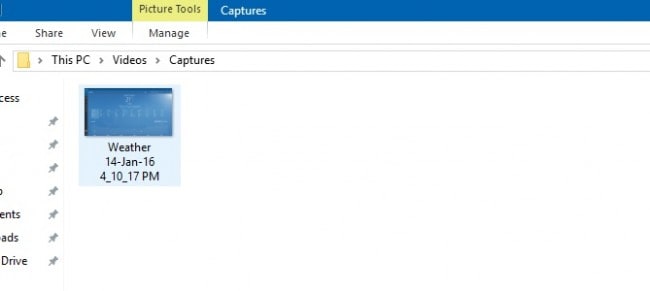
* Lista wszystkich skrótów klawiaturowych znajduje się na końcu artykułu.
C: Jak Ustawienia do Gamebar w Windows 10:
Krok 1. W tym celu kliknij przycisk ustawień na pasku Gamebar:

Krok 2. Dokonaj żądanych ustawień funkcji paska gier, jak pokazano poniżej:
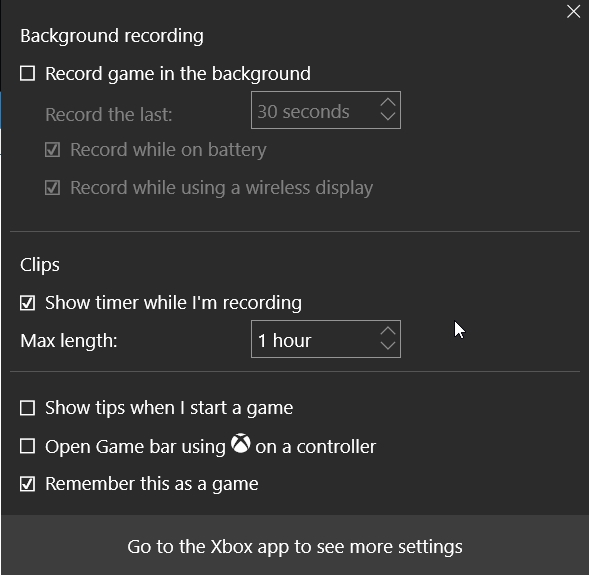
Krok 3. Jeśli chcesz przejść do ustawień DVR, po prostu kliknij „Przejdź do aplikacji Xbox, aby zobaczyć więcej ustawień”.
Zostaniesz przekierowany do poniższego ekranu:
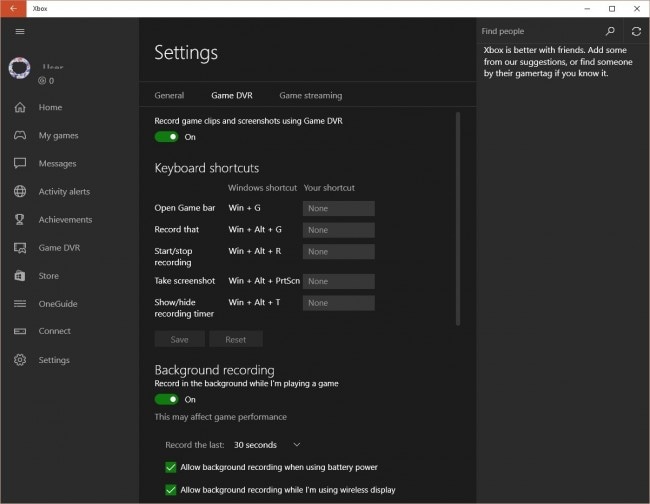
Tutaj możesz wykonać wszelkiego rodzaju ustawienia związane z robieniem zrzutów ekranu lub nagrywaniem rozgrywki, samą Grą, skrótami i skrótami klawiszowymi i innymi rzeczami!
Dzięki temu tajny rejestrator ekranu systemu Windows 10 został w końcu ujawniony.
Porady:
*Gdy grasz w grę na komputerze, oto skróty, których możesz używać do nagrywania klipów i zrzutów ekranu.
- • Klawisz z logo Windows + G: Otwórz pasek gier
- • Klawisz z logo Windows + Alt + G: Nagraj ostatnie 30 sekund (możesz zmienić ilość czasu zarejestrowanego w Ustawieniach paska gier)
- • Klawisz z logo Windows + Alt + R: Rozpocznij/zatrzymaj nagrywanie
- • Klawisz z logo Windows + Alt + Print Screen: Zrób zrzut ekranu swojej gry
- • Klawisz z logo Windows + Alt + T: Pokaż/ukryj timer nagrywania
- • Masz również możliwość dodania własnych skrótów. Aby to zrobić, otwórz aplikację Xbox i przejdź do Ustawienia Skróty klawiszowe do gier DVR.
Część 3. Najlepsze oprogramowanie do nagrywania ekranu Android na ekranie nagrywania gier
Z wyjątkiem użycia tajnego rejestratora ekranu w systemie Windows 10 do nagrywania ekranu gry. Istnieje inny sposób na nagrywanie ekranu gry, więcej niż nagrywanie ekranu HQ, a także nagrywanie gier na telefon z Androidem na komputerze. Gorąco polecamy oprogramowanie jest MirrorGo Android Recorder.
Whondersshare MirrorGo to popularne oprogramowanie do nagrywania ekranu Android. Użytkownik Androida może cieszyć się grami mobilnymi na swoim komputerze, potrzebuje dużego ekranu do dużych gier. Również całkowita kontrola poza opuszkami palców. Najważniejszą rzeczą jest to, że możesz nagrywać klasyczną rozgrywkę, przechwytywać ekran w kluczowych punktach i udostępniać tajne ruchy oraz uczyć gry na następnym poziomie. Synchronizuj i przechowuj dane gry, graj w ulubioną grę w dowolnym miejscu.
Bezpłatne pobieranie oprogramowania do nagrywania ekranu gry poniżej:

MirrorGo Android Recorder
Odbij swoje urządzenie z Androidem na swoim komputerze!
- Grać Gry mobilne na Androida na komputerze za pomocą klawiatury i myszy, aby uzyskać lepszą kontrolę.
- Wyslać i otrzymać wiadomości za pomocą klawiatury komputera, w tym SMS, WhatsApp, Facebook itp.
- Zobacz wiele Powiadomienia jednocześnie bez podnoszenia telefonu.
- Zastosowanie android aplikacje na komputerze, aby korzystać z pełnego ekranu.
- Rekord Twoja klasyczna rozgrywka.
- screen Capture w kluczowych punktach.
- Udostępnij tajne ruchy i uczyć następnego poziomu gry.
Ostatnie Artykuły:

